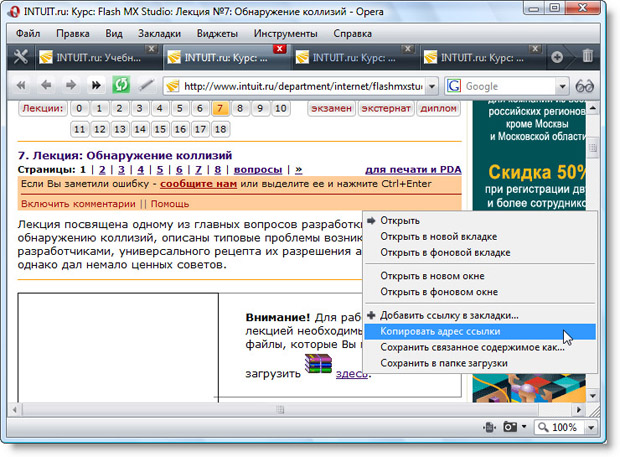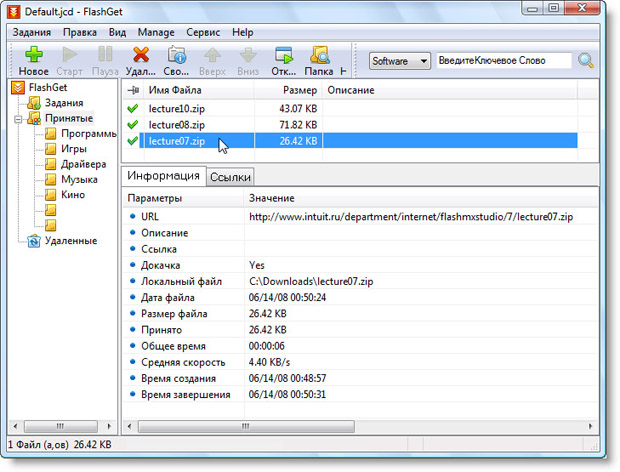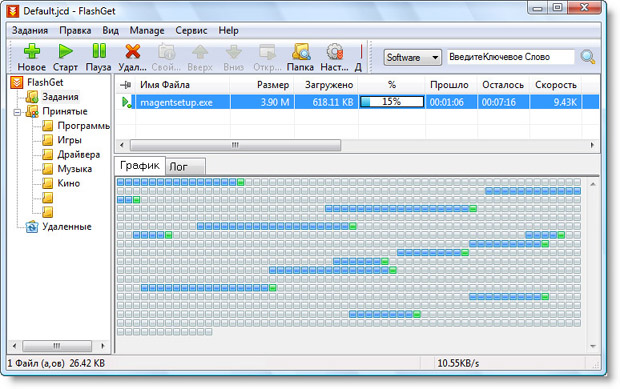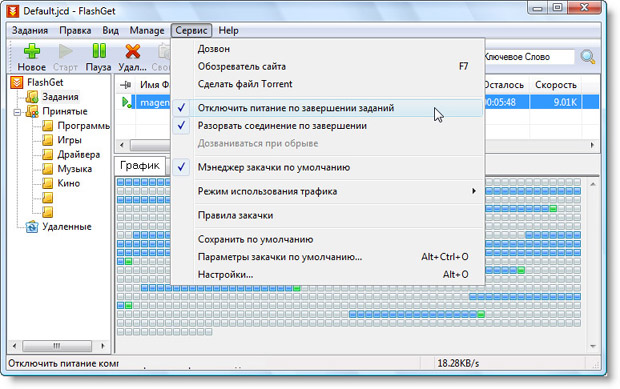Инструменты для работы с Интернетом
Менеджер закачек FlashGet
Программы, музыка, видеофайлы, большие документы – каждый пользователь Интернета рано или поздно сталкивается с вопросом скачивания больших файлов. При этом очень важно, чтобы файл можно было качать в несколько приемов. Предположим, что вы копируете к себе фильм размером 700 МБ на скорости 128 Кбит\сек. Понятно, что полная загрузка потребует времени, в течение которого связь может разорваться. Возможности большинства браузеров позволяют продолжить скачивание, а не начинать заново. Однако эти средства уступают в возможностях и удобстве специализированным менеджерам закачки, каким и является FlashGet (http://www.flashget.com/index_en.htm).
FlashGet (~4.4 МБ) – это бесплатная программа, начать пользоваться которой исключительно легко. После ее установки для скачивания файла достаточно просто скопировать ссылку в любом браузере (рис. 4.18):
При этом автоматически появляется диалоговое окно добавления новой закачки (рис. 4.19):
Сохраняемый файл по умолчанию помещается в директорию C:\Downloads. В самой программе также можно управлять принятыми файлами (рис. 4.20):
В ходе работы FlashGet отображает скорость текущего соединения, процент загрузки, время, прошедшее с начала закачки, а также время до завершения текущего задания (рис. 4.21):
Программа позволяет полностью автоматизировать процесс загрузки. Можно поставить несколько файлов в очередь и включить опции "Отключить питание по завершению заданий" и (или) "Разорвать соединение по завершению" (рис. 4.22):
увеличить изображение
Рис. 4.22. Опции "Отключить питание по завершению заданий" и "Разорвать соединение по завершении".
В одном случае FlashGet завершив работу, отключит компьютер от Интернета, в другом вообще выключит компьютер.
Кроме FlashGet, существуют и другие менеджеры закачек. К одному из самых удобных и функциональных можно отнести Download Master (http://www.westbyte.com/dm/).